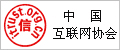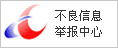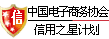[印前]巧妙应用Photoshop:黑白照片变彩色
2005-11-09 14:57:00.0 来源:中华印刷包装网 责编:ge yan
在现今生活当中,许多人的家里都有一些过去的老照片,但限于当时的客观条件,这些照片大多是黑白的。而照片中的人不是青春不在,便是辞世而去,想要重温或缅怀他们当年的风采,总是感觉缺少了一种色彩的真实,不能不说是一个遗憾。给这些照片上色的方法有很多,但能够将颜色上得很逼真却不是一件易事,这里提供一种用Photoshop电脑软件给黑白照片上色的方法,个人感觉能够做得比较逼真自然。
一、上色的基本原理和方法
一个人的皮肤颜色在照片中是自然变化的,色彩复杂而丰富。但从理论上讲,我们可以假设一个人的肤色色相和饱和度只与人种有关,但对于同一个人,我们可以假设其全部肤色的这两个参数基本上是固定不变的。但人像照片上的肤色丰富而多变的原因是外部光照的影响,也就是亮度,相同亮度区域的色彩基本相同,根据这一假设,我们只要将照片中人的肤色依据亮度参数分别进行上色,最后做一个自然过渡处理就可以了。
二、上色实例
1.将照片扫描入电脑,转换成Lab模式。由于在操作过程中,亮度将成为一个主要的的标识参数,所以采用Lab模式,可以对亮度通道(L通道)进行操作,从而满足我们依亮度不同着不同色彩的要求。下面以一个儿童的照片为例。
2.制作选区,使用选区工具将人像中人的皮肤全部选出,使用“Layer”→“New”→“Layerviacut”。这样就可以将所用人的皮肤单独成一层,用同样的方法将人的头发也单独建一个层。
3. 将当前操作层指定为皮肤所在层,转向通道面板,选中“亮度通道(L通道)。在工具栏中指定前景色为L:95,a:0,b:0。在菜单中执行命令: “Select”→“Color Range”,容差参数设定为:20~30之间,这样就可以选出图片中所有在这一亮度范围内的区域。
4.调用菜单命令:“Select”→“Load Selection”,在弹出的对话框中选交集选项(也就是最后一项Intersectwith selection,下同)这样就可以保证所有的选区是在皮肤范围内。
5.在通道控制面板中,指定Lab合成通道(即第一通道)。将前景色指定为:L:95不变,a:5,b:19。
6.在工具箱中选用毛笔工具,工具的着色模式设定为:Color。将毛笔的笔刷(Brushs)设定为60以上(可以大一点,这样可以提高着色速度)。注:Color模式是一种保持亮度不变,使用指定前景色的色相和饱和度,绘制并创建结果颜色的模式。
7.用毛笔工具在图像的选区内上色,直到所有的选区范围内都被画上了颜色为止。 8.取消选区,开始对下一个亮度着色,在通道面板中选中L通道,把前景色定为LAB90,0,0,调用菜单“Select”→“ColorRange”,把颜色容差值设定为30,做出选区。
9.调用菜单项:“Select”→“Load Selection”,在弹出的对话框中选交集选项,选出这一亮度范围的皮肤。
10.在通道面板中选中LAB合成通道,前景色改为L:90,a:9,b:27。
11.选用毛笔工具,对选区进行着色。
12.开始对下一个亮度着色,在通道面板中选中L通道,把前景色定为:LAB80,0,0,调用菜单“Select”→“ColorRange”,把颜色容差值设定为30,按OK做出选区。
13.调用菜单项:“Select”→“Load Selection”,在弹出的对话框中选交集选项,选出这一亮度范围的皮肤。
14.在通道面板中选中LAB合成通道,前景色改为L:90,a:15,b:29。
- 关于我们|联系方式|诚聘英才|帮助中心|意见反馈|版权声明|媒体秀|渠道代理
- 沪ICP备18018458号-3法律支持:上海市富兰德林律师事务所
- Copyright © 2019上海印搜文化传媒股份有限公司 电话:18816622098